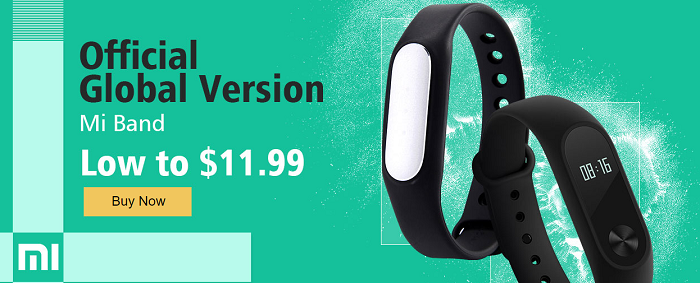Съдържание:

Ако сте последовател на спецификациите на smartwatch.com, почти съм сигурен, че сте прочели списъка ни с най-добрия циферблат за Amazfit Pace. Изброихме някои от най-добрите циферблати за вашия темп и можете да изтеглите всички циферблати безплатно и да ги инсталирате на вашия интелигентен часовник. Ако искате да знаете как да инсталирате циферблатите, които изтегляте, тук предоставихме лесен процес стъпка по стъпка как да добавите любимия си циферблат към вашия Amazfit Pace.

↑ Стъпка по стъпка Процедура за добавяне на циферблат към вашия темп на Amazfit
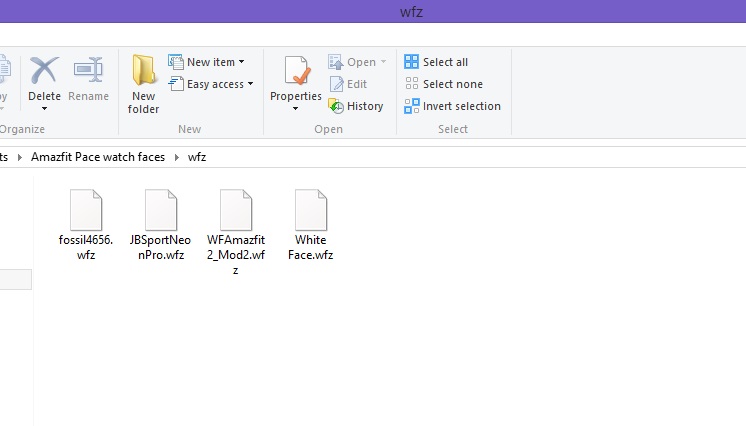
Забележка:Преди да настроите своя темп за инсталиране на циферблат, моля, подгответе първо вашите циферблати в същата папка, уверете се, че всичките ви файлове имат разширението на файла .wfz. Ако все още не сте изтеглили циферблати, моля, изтеглете примерен файл по-долу, за да започнете, или разгледайте списъка ни с най-добрите циферблати на Amazfit Pace.
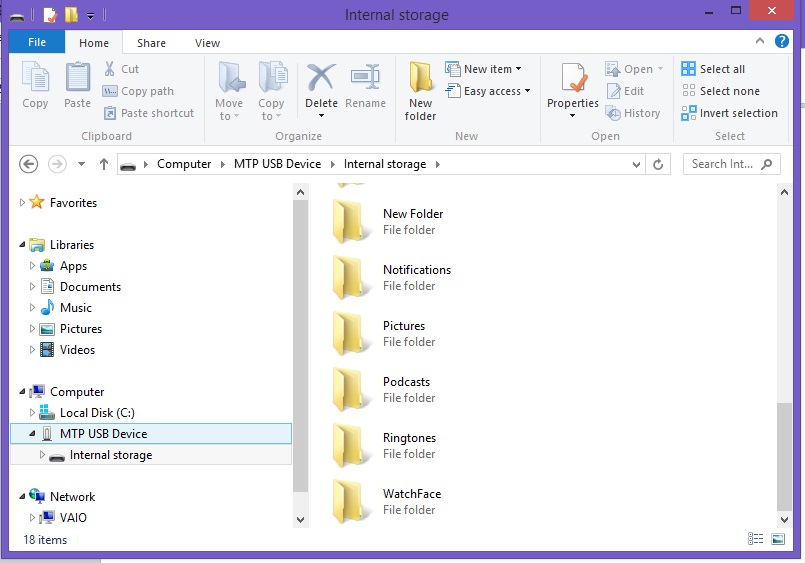
↑ Стъпка А
Свържете вашия Amazfit Pace към вашия компютър, когато стеPace се показва, опитайте се да отворите вътрешното хранилище на Pace, ще видите куп папки, намиращи се във вашия Pace. Моля, обърнете внимание, не се опитвайте да изтриете никоя папка в своя темп, тъй като това може да е важно за вътрешната работа на вашия интелигентен часовник. Ако вашият Amazfit Pace не се показва на вашия компютър и просто функционира като зареждане, ето стъпките, които трябва да следвате.
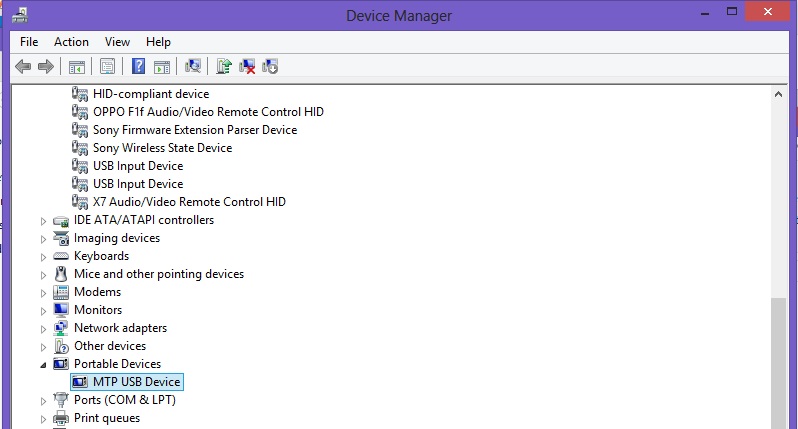
Amazfit Pace не се показва?
- Опитайте се да почистите зарядното устройство, може би контактният конектор не се свързва правилно, ако не, опитайте да смените зарядното устройство.
- Инсталирайте необходимите драйвери за вашия USB
- Деинсталирайте и инсталирайте отново драйверите
- Проверете дали MTP (Media Transfer Protocol Kit) функционира правилно, ако не изтеглите драйвера и го инсталирайте отново. Изтеглете MTP от Microsoft тук
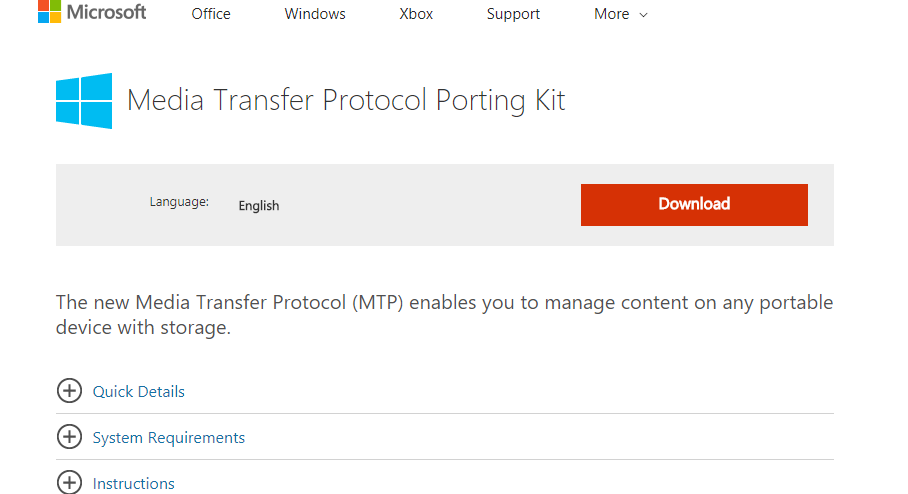
↑ Стъпка Б
Ако успешно сте свързали своя темп, отидетекъм вътрешното хранилище, опитайте да проверите дали има папка „WatchFace“ във вашия Amazfit Pace, ако няма такава, създайте папка с името на файла „WatchFace“.
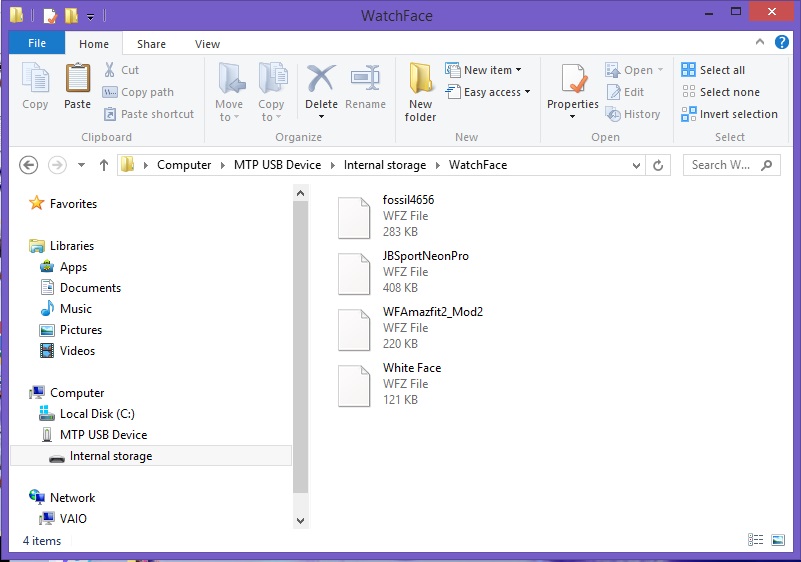
↑ Стъпка В.
Копирайте всички подготвени циферблати на вашия AmazfitPace „WatchFace“ папка, не е нужно да копирате примерното изображение, което се доставя с циферблата, просто изберете .wfz файла и го копирайте в създадената от вас папка.
↑ Стъпка D
След като добавите циферблатите в папката, проверетевашия Amazfit Pace, няма нужда да рестартирате устройството си или да изключвате Pace, за да видите заредените циферблати. Просто натиснете продължително циферблата и плъзнете отдясно наляво, за да видите добавения циферблат / циферблати на вашия темп. И това е, че успешно добавихте циферблат към устройството си.
Моля, обърнете внимание, че добавените циферблати са налични само във вашето устройство Amazfit Pace, а не във вашето приложение за поддръжка на вашия смартфон.
Въпроси и отговори
- Къде мога да изтегля циферблати за моя Amazfit Pace?
Има много дизайнери и по-специално потребители на Amazfit Pace, които много щедро споделят безплатно проектираните си циферблати, този уебсайт https://sawfb.fabiobarbon.click/ има стотици циферблати, предоставени от фенове, можете също да потърсите креативен дизайн на Глобална група от страници във Facebook за Amazfit.
Прочетете първо, преди да правите каквито и да било добавяния или актуализацииза вашия темп, направете го на свой риск, урокът по-горе може да варира в зависимост от вашето устройство и устройство, досега той работи добре за нас и може да работи и на вашия компютър също и Pace, но без никаква гаранция




![Как да инсталирате персонализиран часовник за Mi Band 4 [Урок]](/images/Resources/How-to-Install-Custom-Watch-Face-for-Mi-Band-4-Tutorial_1445.jpg)



![[Сделка] Xiaomi Mi Band 2 19% ОТСТЪПКА](/images/Wearable-Deals/Deal-Xiaomi-Mi-Band-2-19-OFF_3223.jpg)
![[Сделка] NO.1 G5 Smartwatch 67% OFF](/images/Wearable-Deals/Deal-NO.1-G5-Smartwatch-67-OFF_3210.jpg)
![[Сделка] NO.1 G6 Smartwatch - Само $ 19 на Geekbuying!](/images/Wearable-Deals/Deal-NO.1-G6-Smartwatch-Only-19-at-Geekbuying_3168.jpg)